בחנות האפליקציות של LG תמצאו את כל האפליקציות שתצטרכו על מנת לחוות את הטלוויזיה החכמה בצורה הכי טובה.
במדריך זה תוכלו לקבל מידע על השימוש בחנות וגם על עריכת סרגל האפליקציות בטלוויזיה.
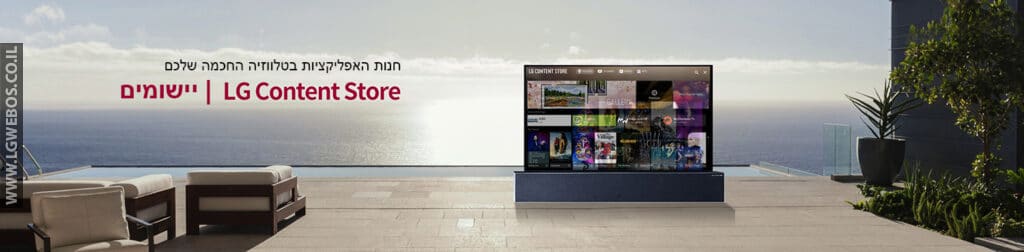
אינדקס
כניסה לחנות האפליקציות
- לחצו על כפתור ה- “בית” בשלט הרחוק.
- בסרגל האפליקציות ובחרו ולחצו על האייקון: “APPS”.
![]()
מה בחנות
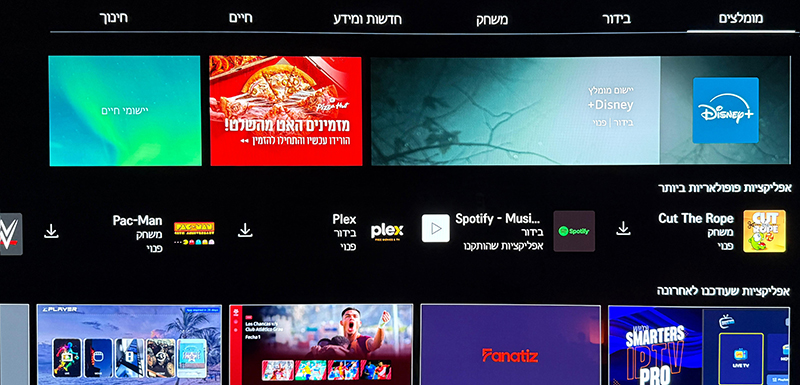
בחנות האפליקציות ניתן למצוא את כל מה שתצטרכו למסך הגדול.
הכנתי לכם רשימת אפליקציות מומלצות שיתנו לכם מענה לכל מה שתצטרכו בטלוויזיה – רשימת האפליקציות המומלצים ✨

לרשימת האפליקציות המומלצות לטלוויזיה שלכם כנסו לעמוד אפליקציות מומלצות.
![]()
רישום וחיבור ל-LG
על מנת להוריד יישומים יש להתחבר לחשבון LG שלכם (פעם אחת).
לחצו כאן למדריך המלא על איך להירשם ולהתחבר לשירות.

ניהול יישומים
ניתן להציג ולנהל את היישומים שהתקנתם בעבר.

על מנת להיכנס לניהול יישומים יש ללחוץ על האייקון עם ה-3 נקודות (נמצא במסך העליון) ולאחר מכן יש לבחור את האפשרות: “ניהול יישומים”.

במסך זה תמצאו את היישומים שהורדתם והותקנו בטלוויזיה. ניתן לבצע הפעלה, התקנה מחדש או למחוק אותם.

עדכון יישומים
ניתן להגדיר אם לעדכן אוטומטי יישומים או ידני ולעדכן ידני אפליקציות הממתינות לעדכון.

על מנת להיכנס לניהול יישומים יש ללחוץ על האייקון עם ה-3 נקודות (נמצא במסך העליון) ולאחר מכן יש לבחור את האפשרות: “עדכון יישם”.

במסך עדכון יישם (היישומים שלי) ניתן לראות אם יש יישומים הממתינים לעדכון ולעדכן אותם.

💡 יש לסמן את האפשרות: “אפשר עדכונים אוטומטיים” אם אתם רוצים שיישומים יתעדכנו אוטומטי ובאופן שקוף למשתמש.

במסך זה תמצאו את היישומים שצריכים עדכון וניתן לעדכן אותם באופן ידני או אוטומטי.
מצב עריכה
ניתן לערוך את היישומים ובך לסדר את היישומים לפי מה שנראה לכם, הסדר ישמר אוטומטי בפרופיל שלכם.
במצב עריכה ניתן להזיז את היישום מהמקום שלו לאחר, ניתן גם למחוק יישום וגם לבצע עריכה אינטליגנטית, שזה סדור לפי תדירות השימוש.
-
- יש לעבור למסך הבית (מקש ה-״בית״ בשלט הרחוק״).
- מתוך שורת האפליקציות יש לבחור: “רשימת היישומים – עריכה”.

אפשרות נוספת להיכנס למצב עריכה זה לחיצה ממושכת על אחד האייקון בסרגל האפליקציות. - במצב עריכה ניתן לסמן את האפלקיציה הרצויה, לחיצה למעלה תוכלו להסתיר או למחוק את האפליקציה מהרשימה.
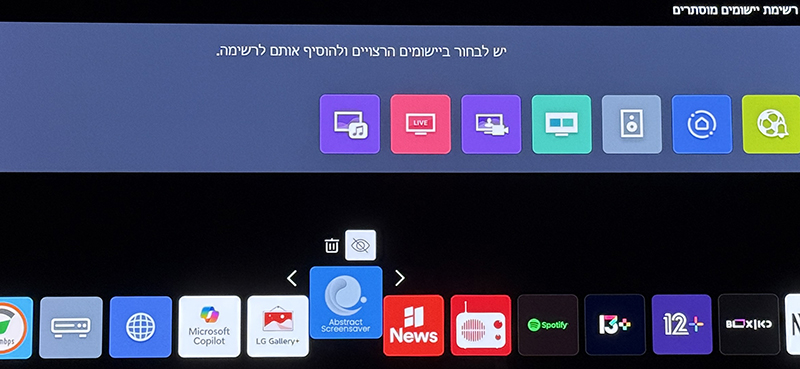
לשינוי מיקום – לחיצה ימינה/שמאלה להזיז את האפליקציה מקום הרצוי. לאישור לחצו על הכפתור האמצעי בשלט.
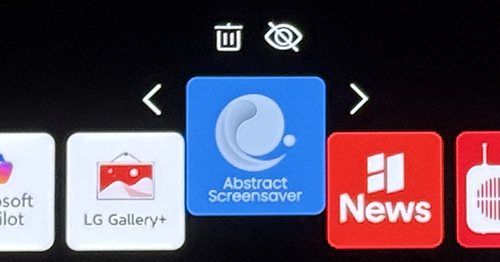
- על מנת לאפס את סדר היישומים, יש ללחוץ על כפתור “איפוס עריכת יישומים”.
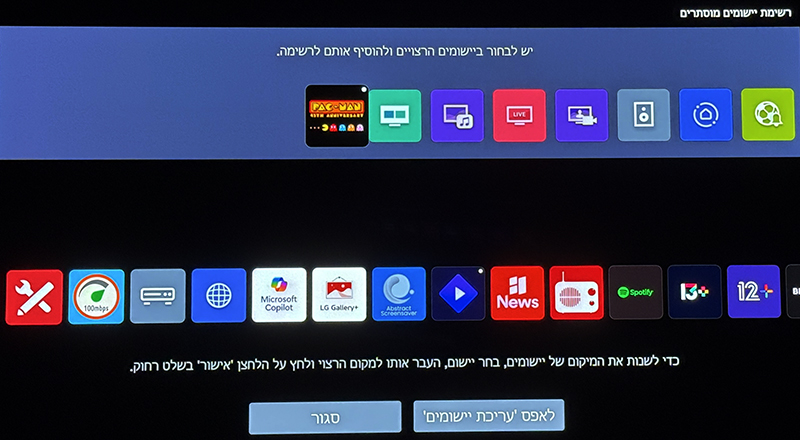
התקנת אפליקציה חדשה
- לחצו על כפתור ה- “בית” בשלט הרחוק.
- בסרגל האפליקציות ובחרו ולחצו על האייקון: “APPS”.

- בתוך חנות האפליקציות, בחרו את האפליקציה הרצויה להורדה ולחצו עליה.

- ניתן לבצע חיפוש לאפליקציהה בעזרת כפתור זכוכית המגדלת או פשוט לסייר בחנות לפי הקטגוריות.
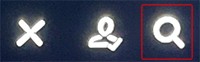
- בעמוד הבית של האפליקציה תקבלו מידע, תמונות (צילום מסך) מתוך האפליקציה, יצירת קשר לתמיכה, מספר גרסה ועוד.

💡 שימו לב שאת מספר גרסת האפליקציה רצוי לקבל מתוך האפליקציה עצמה ולא מהמסך הזה. - על מנת להוריד ולהתקין את האפליקציה לטלוויזיה שלכם יש ללחוץ על כפתור: “התקן”.
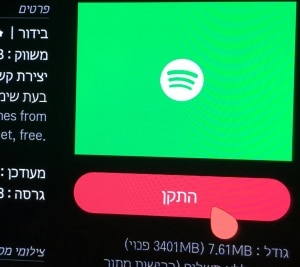
במידה והאפליקציה כבר קיימת יהיה כפתור “הפעל”.

- לאחר מספר שניות האפליקציה תותקן בטלוויזיה ותוכלו למצוא אותה במסך הבית (מקש ה-״בית״ בשלט הרחוק).
הסרה/הסתרה של אפליקציה מותקנת
על מנת להסתיר או להסיר אפליקציה ממסך הבית, יש לעבור למצב עריכה:
- יש לעבור למסך הבית (מקש ה-״בית״ בשלט הרחוק״).
- מתוך שורת האפליקציות יש לבחור: “רשימת היישומים – עריכה” (אייקון “עיפרון”).

- כשאתם במצב עריכה, בחרו (בעזרת החצים ימינה ושמאלה בשלט הרחוק) את האפליקציה שברצונכם להסתיר או למחוק.
- לחצו על מקש ״חץ למעלה״ בשלט הרחוק לבחור בפח אשפה למחיקה או בעין להסתרה.
- לחצו על מקש האמצעי בשלט הרחוק לאישור הפעולה.
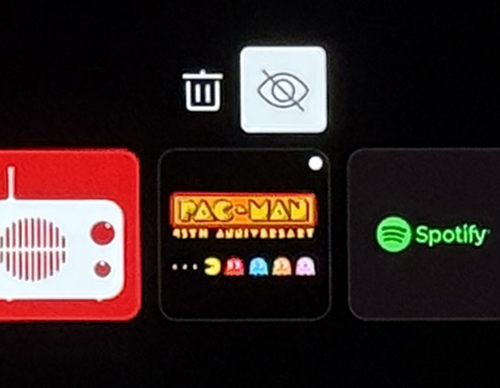
- ולסיום, תאשרו את המחיקה.
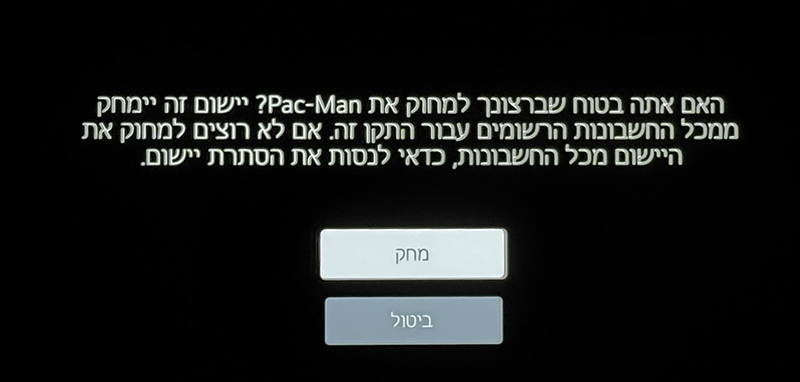
💡 רצוי למחוק אפליקציות שאתם לא משתמשים בהם.
טיפ: למחוק אפליקציות לא שימושיות
כברירת מחדל הטלוויזיה מגיעה עם אפליקציות (בסרגל הכלים במסך הבית) שלא את כולם אנחנו צריכים או נשתמש בהם ולכן מומלץ למחוק אותם מהטלוויזיה ובכך לפנות זיכרון מה שישפר את ביצועי המערכת.
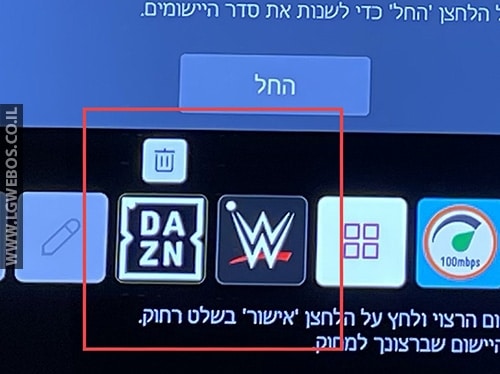
דירוג אפליקציות
ניתן לדרג את טיב היישום דרך חנות היישומים בטלוויזיה.
את הדרוג אפשר לבצע רק לאחר התקנת היישום בטלוויזיה.

דיווח על אפליקציה
במידה ונתקלתם באפליקציה שפוגעת בטלוויזיה שלכם ונראה שהיא נוזקה או ללא אבטחה, ניתן לדווח על כך ישירות לפיתוח של LG בכתובת אימייל: lgappsreport@lge.com.

התקנת אפליקציות חיצוניות
כן ניתן להתקין אבל לא מומלץ למי שלא מבין בזה, כי האחריות על כל היא עליך בלבד!
למדרי המלא איך להתקין אפליקציה חיצונית על טלוויזיה LG לחצו כאן.

קישורים לאתר חנות LG הרשמית

💡 מחפשים את המריך הזה לדגמים ישנים? כנסו לכאן.

